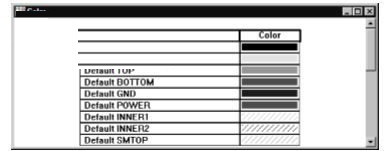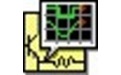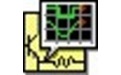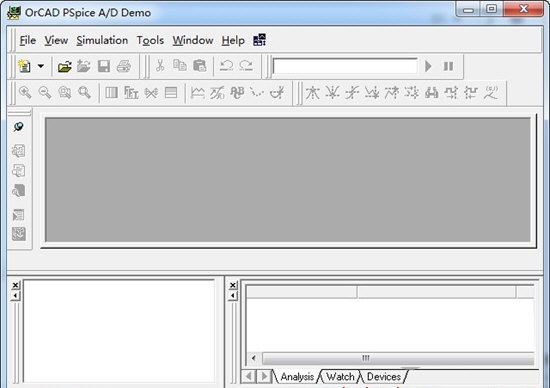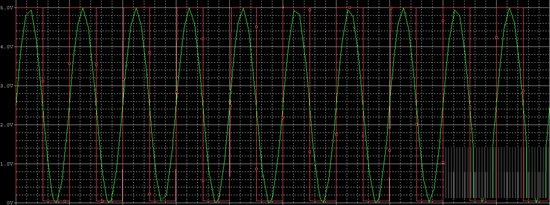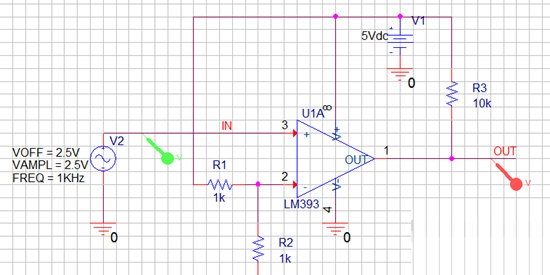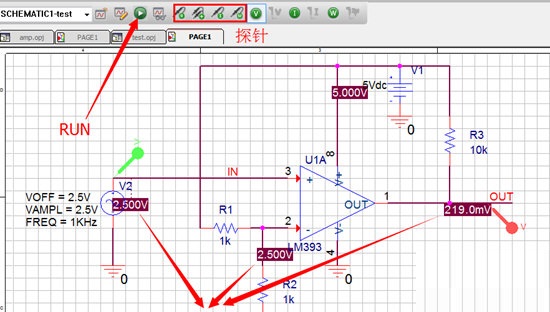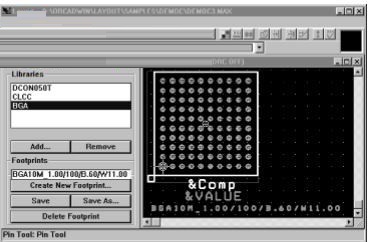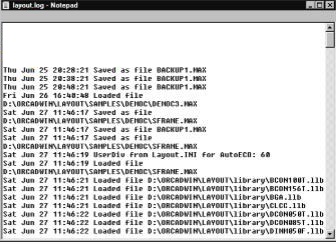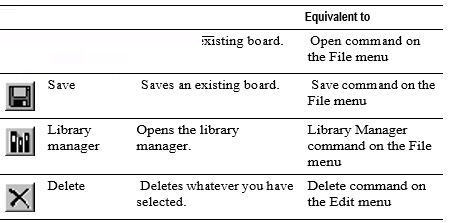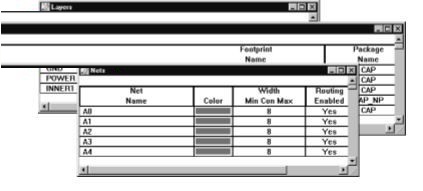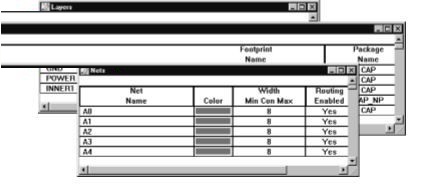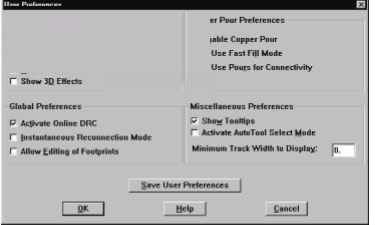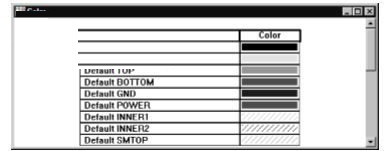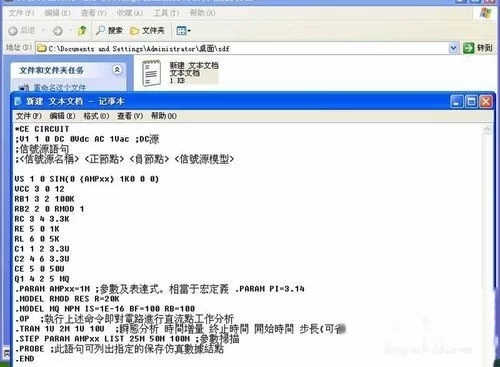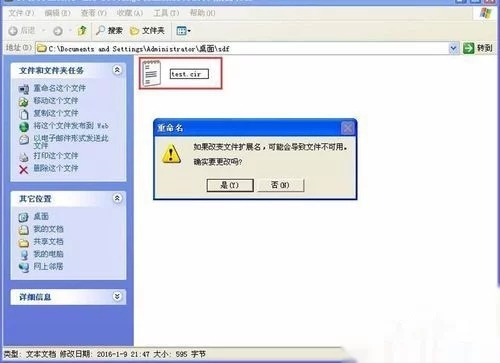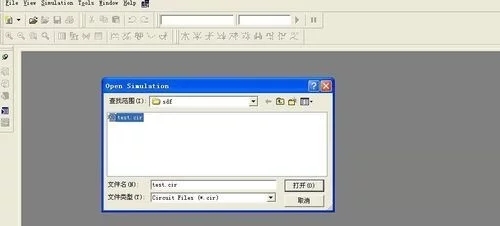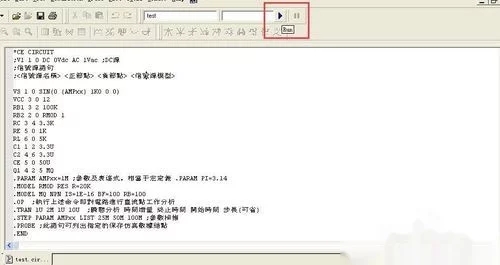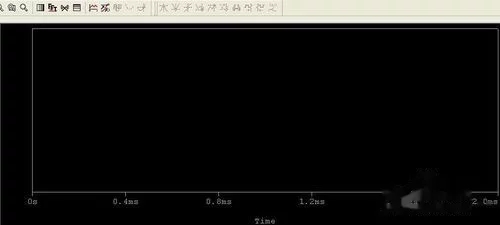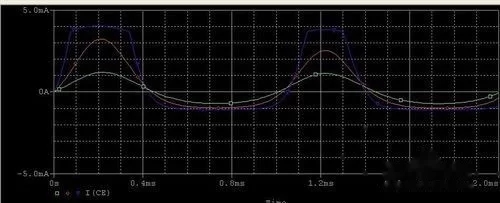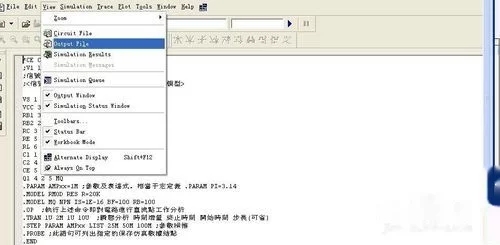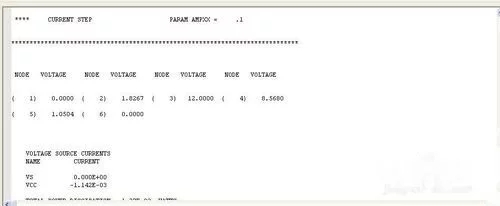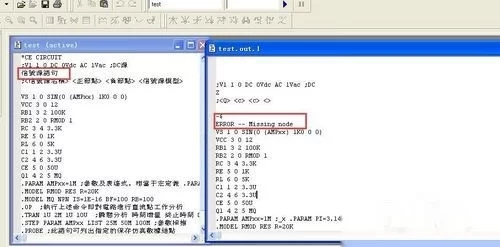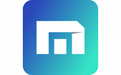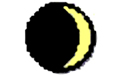设计窗口提供印刷电路板的图形显示,是设计电路板时使用的主窗口。 它还提供了便于设计过程的工具,例如用于更新组件或检查设计规则违反的工具。 打开新的或现有的板时,将显示设计窗口。

足迹编辑器是创建和编辑足迹时使用的主窗口。 它提供了一个图形显示的足迹,并专门为创建和修改个别足迹而量身定制。
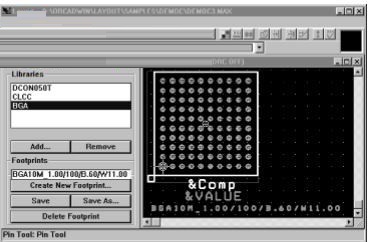
话日志列出与当前打开的板相关的所有已发生的事件。 如果您在Layout中遇到问题,请查看会话日志,并尝试解释在联系OrCAD的技术支持人员之前您看到的任何错误消息。 当与OrCAD的技术支持人员合作解决技术问题时,会话日志中的信息很有用。
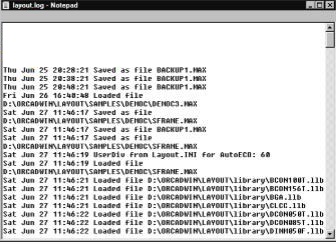
通过在工具栏中选择一个工具,您可以快速执行最常见的布局任务。 当您将指针移动到工具栏按钮上时,按钮的名称显示在按钮下方,称为工具提示。
下表总结了工具栏图标的功能。
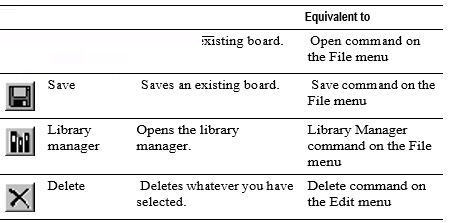
布局提供了各种电子表格,您可以使用它们查看和编辑电路板信息。 要显示大多数电子表格,请选择电子表格工具栏按钮,然后选择电子表格。 或者,从视图菜单中选择数据库电子表格,然后选择一个电子表格。
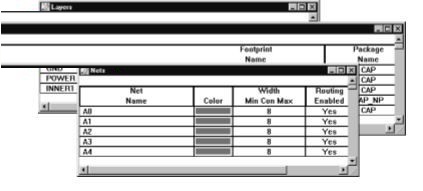
查询窗口
查询窗口提供在设计窗口或电子表格中选择的对象的详细数据。 当您在查询窗口中单击关键字(标记有引号)时,有关该项目的信息将显示在查询窗口中,并且该项目在板上突出显示
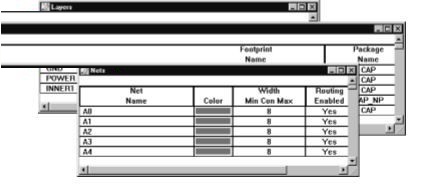
设置环境首选项
在布局中,您可以编辑影响设计环境的默认设置。
设置用户首选项
1从选项菜单中,选择用户首选项。 将显示“用户首选项”对话框。 2编辑选项以反映您的首选项和要求,然后选择确定按钮。
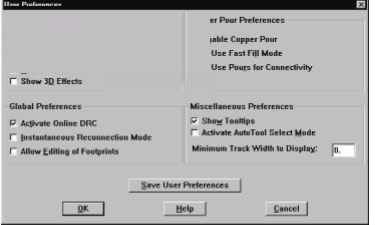
板的图形显示中使用颜色
布局为每个板层分配默认颜色。 您可以使用“颜色”电子表格编辑图形显示中使用的颜色,并使图层可见或不可见